Wanneer u deelt of publiceert, kunt u een beetje angstig worden om te zien wat de eerste opmerking zal zeggen. Hetzelfde geldt voor Google-foto's. Wanneer u uw foto's met iemand deelt, kunt u niet anders dan naar uw scherm staren totdat de eerste opmerking verschijnt.
Maar u kunt uw opmerkingen niet lezen als u niet weet waar u moet zoeken. Blijf lezen om te zien waar je de reacties kunt vinden op de Google Foto's-albums die je deelt.
Reacties vinden op Google Foto's
U kunt uw Google Foto's-opmerkingen vinden door naar het activiteitenlogboek op Google Foto's te gaan, maar via de webclient. Als je eenmaal in Google Foto's bent, klik je op het tandwiel en scrol je helemaal naar beneden. De laatste optie is het activiteitenlogboek. Klik rechts op Bekijken en de opmerkingen worden daar weergegeven.
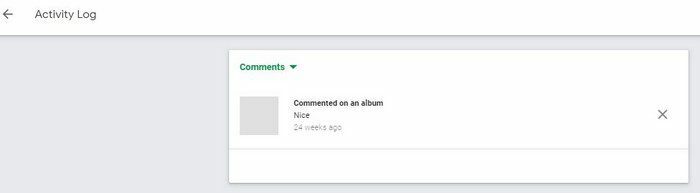
De meest recente reacties komen als eerste bovenaan. Als u op de opmerking klikt, gaat Google Foto's naar de foto's waarvoor de opmerking bedoeld is. Om de opmerking te verwijderen, klikt u op de X. Als je dat doet, zie je een bevestigingsbericht om de opmerking te bewaren of te verwijderen.
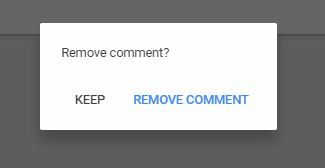
Via de optie voor delen
Een andere manier om toegang te krijgen tot de opmerkingen van Google Foto's is door te klikken op de Delen optie. Daar zie je een lijst met alle albums die je hebt gedeeld. Als er reacties op dat album zijn, zie je rechtsonder een indicatie hoeveel reacties er zijn.
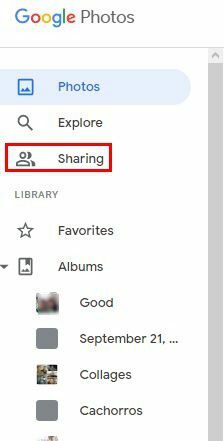
Toegang krijgen tot Google Foto-opmerkingen op mobiele app - Android
Om te zien of iemand heeft gereageerd op een album dat je hebt gedeeld, tik je onderaan op het tabblad Delen. Net als de webversie zie je een lijst met alle albums die je op dit moment deelt. Tik op het album van uw interesse, gevolgd door het commentaarpictogram in de rechterbovenhoek.
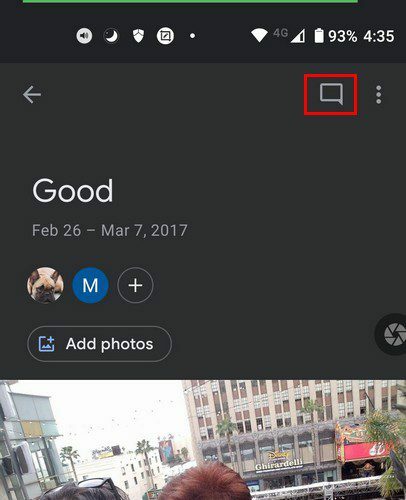
Als er een opmerking is die u wilt wissen, tikt u op de opmerking en ziet u opties om de opmerking te wissen of de tekst te kopiëren. Zorg ervoor dat u de juiste opmerking wist, want de opmerking is verdwenen zodra u op de wisoptie tikt. U krijgt geen bevestigingsbericht te zien waarin u wordt gevraagd of u zeker weet dat u die opmerking wilt wissen.
U kunt ook de optie Misbruik melden gebruiken als iemand iets aanstootgevends opmerkt. Google Foto's geeft je verschillende opties waarom je de opmerking rapporteert. U kunt kiezen uit opties zoals:
- Spam
- seksueel expliciet
- Gewelddadig of gevaarlijk
- Intimidatie of pesten
- Iets anders
Conclusie
Het kan leuk zijn om te lezen hoe mensen reageren op wat je hebt gepost. Zeker als ze het aanvullen. Omdat het niet altijd leuk en leuk is, posten mensen soms dingen die gewoon verkeerd zijn. Als dat gebeurt, weet je dat je de opmerking kunt rapporteren of wissen. Heb je te maken met veel opmerkingen? Laat het me weten in de reacties hieronder en vergeet niet het artikel met anderen te delen op sociale media.